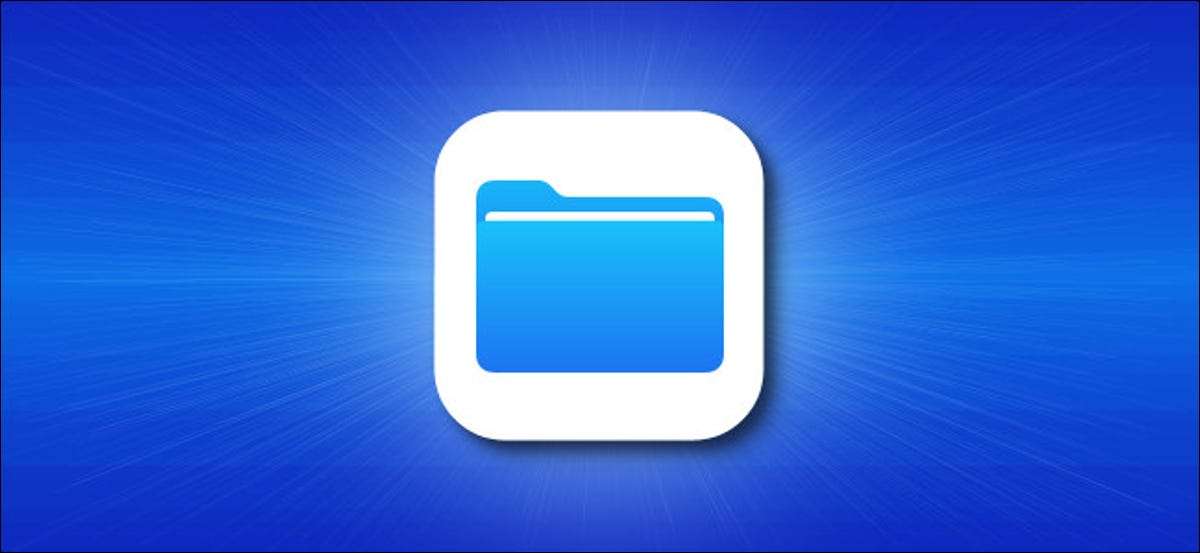
Ha letöltötte a képeket vagy videókat az Ön számára Fájlok alkalmazás Az iPhone vagy iPad-on lehet, hogy kíváncsi, hogy másolhatja-e a fotók könyvtárába. A válasz igen, és megmutatjuk, hogyan kell csinálni.
Először nyissa meg a Files App fájlt, és keresse meg azt a mappát, amely tartalmazza a médiafájlokat, amelyeket fényképekre szeretne mozgatni. A példánkban mi használ a Letöltések mappát, de a fájlok is ugyanúgy lehet másolni más mappák fájlok, például Dropbox, vagy a icloud meghajtó .
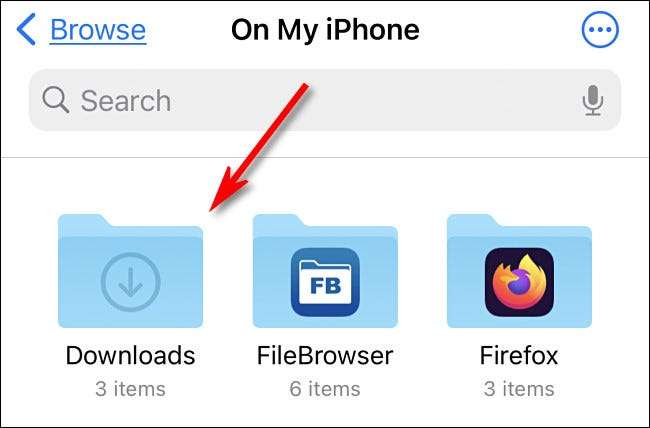
Miután megtalálja a médiafájlt vagy fájlokat, van néhány különböző lehetőség.
Ha ez egy fotó vagy videó, akkor érintse meg a részletes nézet megnyitásához.
Ha több fájlt szeretne kiválasztani egy iPhone-on, érintse meg az Ellipsis gombot (három pont egy körben) a képernyő jobb felső sarkában, és válassza a "Kiválasztás" lehetőséget. (Az iPadon csak érintse meg a "Kiválasztás" gombot).

Akárhogy is, ha egyszer már egyetlen elem nyitott, vagy több kiválasztott elem, érintse meg a „Megosztás” gomb, ami úgy néz ki, mint egy lekerekített téglalap felfelé mutató nyíl belőle. Az iPadon a képernyő jobb felső sarkában van. Az iPhone-on az alsó bal sarokban található.

A felbukkanó megosztási listán érintse meg a "Kép mentése" vagy a "Videó mentése" elemet. Ha több elemet választott, érintse meg a "Mentés x elemek mentését", ahol x a kiválasztott elemek száma.
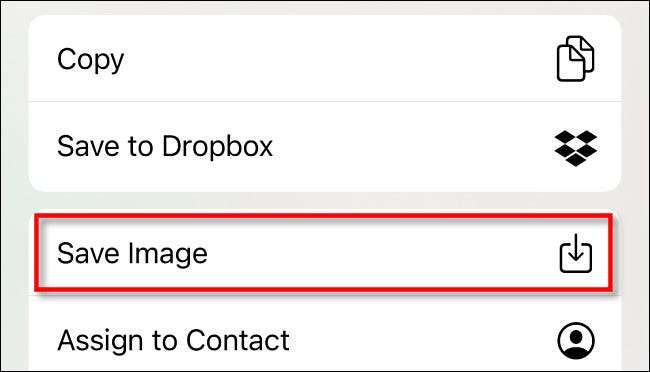
A következő alkalommal, amikor megnyitja a Fotók alkalmazást, akkor megjelenik a képek vagy videók elmentett fájlok a „Legutóbbiak” album.
Jegyzet: Ahhoz, hogy képes legyen menteni egy videót a fotók alkalmazásra, pontos videó formátumban kell lennie, hogy a fotók megértsék. Az Apple nem világos, hogy melyik videó formátumok pontosan játszanak, így korlátozhatja az Apple eszközökön létrehozott videók másolására.
By the way, ez a folyamat mindkét irányban megy. Ha fényképeket vagy képeket szeretne másolni a fényképekről fájlokra, válassza ki őket a Fotók alkalmazásban, érintse meg a Megosztás elemet, majd válassza a "Mentés a fájlokba" lehetőséget. Ezt a módszert használhatja a média másolására az iCloud meghajtóra vagy a Dropbox-ra is. Boldog másolás!
ÖSSZEFÜGGŐ: Minden, amit az iPhone-on vagy ipad fájllapával lehet csinálni







